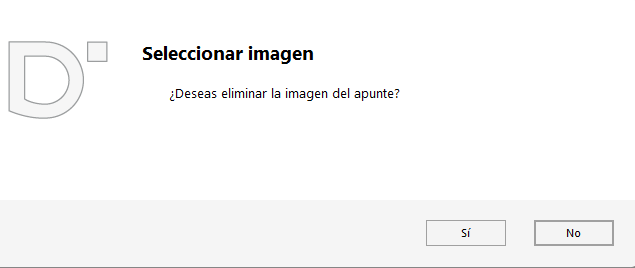- DarkLight
C1540 - ¿Cómo eliminar una imagen asociada a un asiento?
- DarkLight
Quiero eliminar una imagen asociada a un asiento
Para realizar el proceso, en primera instancia te recomendamos que realices una copia de seguridad de tu empresa.
Accede al menú Archivo > opción Seguridad > icono Copia de seguridad.
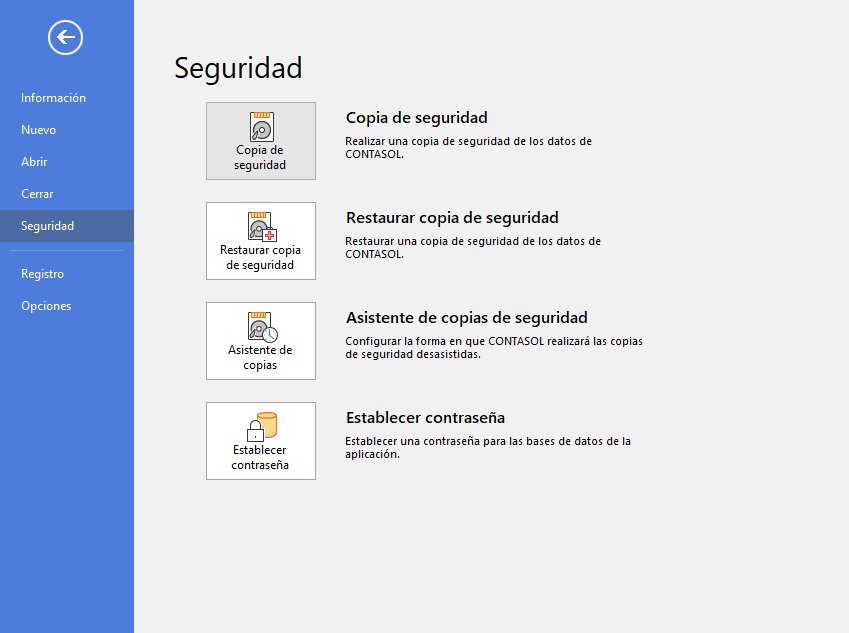
A continuación, especifica los datos a copiar y el destino y opciones de la copia y pulsa sobre el botón Aceptar para realizar la copia.

Puedes eliminar la imagen desde la consulta de Diario. Para ello, accede a la solapa Diario > grupo Consultas > icono Diario.

Una vez localizado el asiento y el apunte con la imagen asignada, haz clic en el desplegable del icono Imagen y pulsa sobre la opción Seleccionar Imagen asociada al asiento.

A continuación, en la ventana Seleccionar imagen haz clic sobre el botón Eliminar imagen.
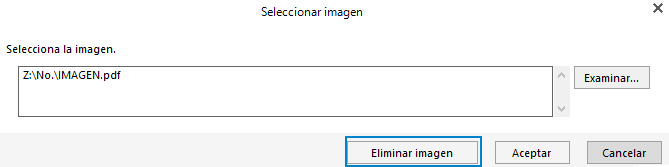
El programa te solicita la confirmación para eliminar la imagen, pulsa el botón Sí para proceder con la eliminación.
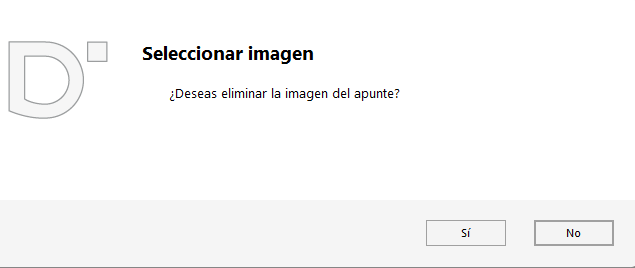
También puedes eliminar la imagen desde la consulta de Introducción de asientos. Para ello, accede a la solapa Diario > grupo Diario > icono Introducción de asientos.

En el campo Asiento introduce el número de asiento del cuál quieres eliminar la imagen asociada y pulsa la tecla Enter.
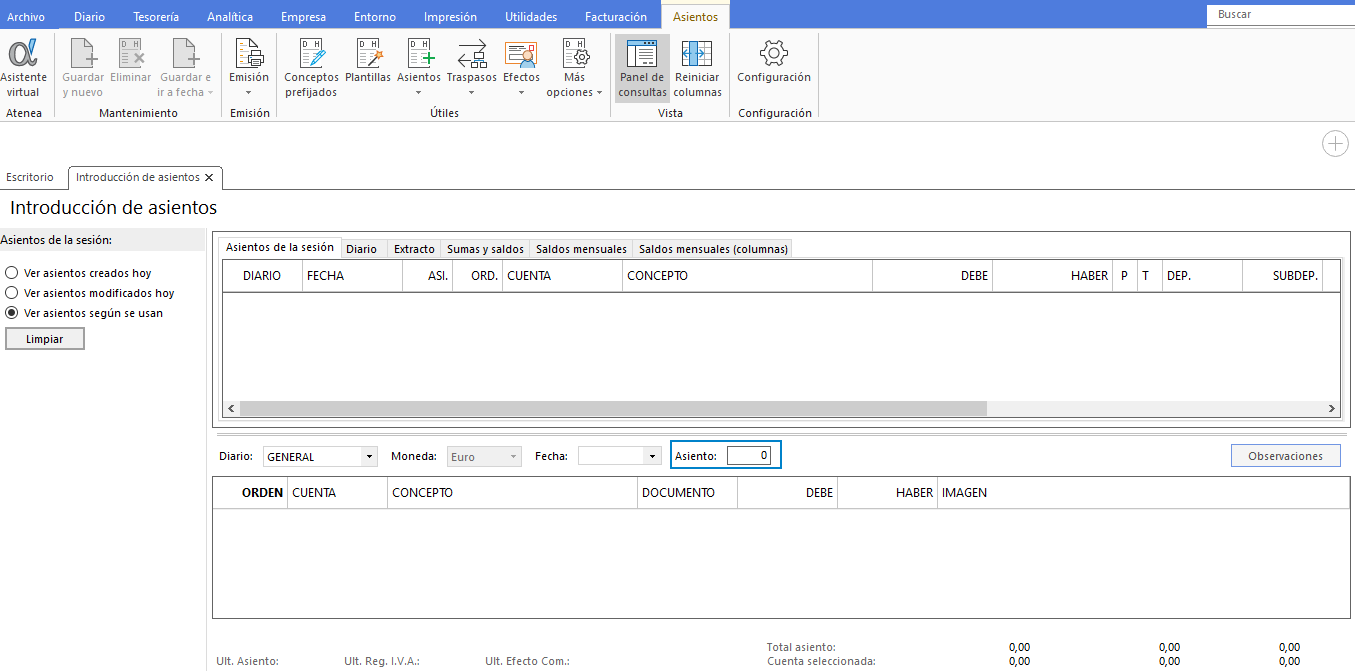
Una vez tengas el asiento en pantalla, selecciona uno de sus apuntes y en la barra de opciones pulsa sobre la opción Añadir una imagen o documento al asiento que se encuentra en el desplegable del icono Mostrar la imagen asociada al apunte.
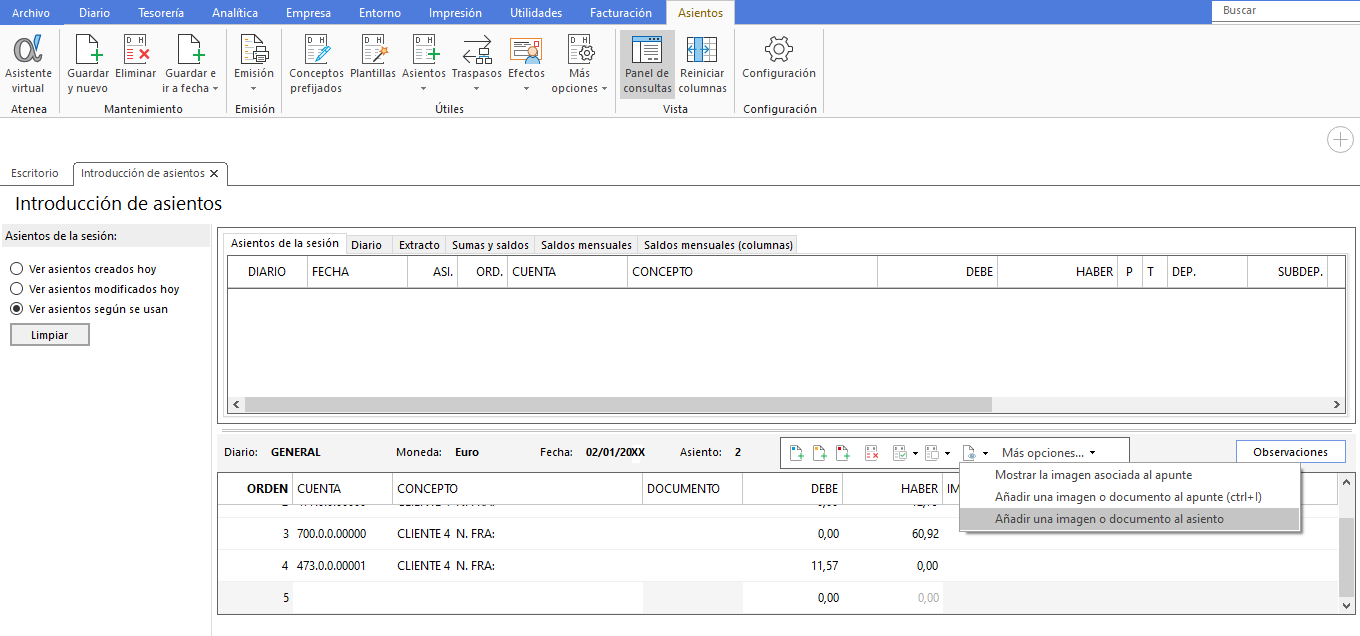
A continuación, haz clic en el botón Eliminar imagen.
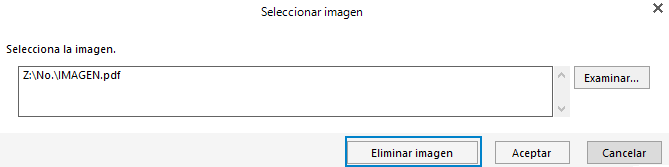
En la siguiente pantalla pulsa el botón Sí para eliminar la imagen.